線上使用說明書
DCP‑L2531DW / DCP‑L2535DW / DCP‑L2550DW / HL‑L2395DW / MFC‑L2710DW / MFC‑L2713DW / MFC‑L2715DW / MFC‑L2716DW / MFC‑L2730DW / MFC‑L2750DW / MFC‑L2751DW / MFC‑L2770DW / MFC‑L2771DW
- 使用 Brother 機器上的掃描按鍵進行掃描
- 從電腦掃描 (Windows)
- 使用 ControlCenter4 家用模式進行掃描 (Windows)
- 使用 ControlCenter4 進階模式進行掃描 (Windows)
- 使用 Nuance™ PaperPort™ 14SE 或其他 Windows 應用程式進行掃描
- 使用 Windows 傳真和掃描進行掃描
- 從電腦掃描 (Mac)
- 使用網路管理設置掃描設定
- 發送傳真
- 接收傳真
- 話音操作和傳真號碼
- 電話服務與外置裝置
- 傳真報告
- PC-FAX
- 支援的基本網路功能
- 網路管理軟體和工具程式
- 配置 Brother 機器無線網路的其他方法
- 進階網路功能
- 適用於進階使用者的技術資訊
- 鎖定機器設定
- 網路安全功能
- Brother Web Connect
- Google Cloud Print
- AirPrint
- 適用於 Windows 的行動列印
- Mopria® 列印服務
- 適用於行動裝置的 Brother iPrint&Scan
- 近距離無線通訊 (NFC)
- 錯誤和維護訊息
- 使用 Brother Web Connect 功能時的錯誤訊息
- 文件卡紙
- 卡紙
- 列印問題
- 提高列印品質
- 電話和傳真問題
- 網路問題
- Google Cloud Print 問題
- AirPrint 問題
- 其他問題
- 轉移您的傳真或傳真日誌報告
- 機器資訊
主頁 > 傳真 > PC-FAX > 適用於 Windows 的 PC-FAX > 在電腦上接收傳真 (Windows) > 使用 PC-FAX 接收程式接收傳真 (Windows) > 在您的電腦上執行 Brother PC-FAX 接收 (Windows) > 將 Brother 機器添加至 PC-FAX 接收 (Windows)
將 Brother 機器添加至 PC-FAX 接收 (Windows)
相關機型:MFC‑L2710DW / MFC‑L2713DW / MFC‑L2715DW / MFC‑L2716DW / MFC‑L2730DW / MFC‑L2750DW / MFC‑L2751DW / MFC‑L2770DW / MFC‑L2771DW
- 如果您安裝本機器時已按照針對網路使用者的提示進行了配置,則無需再對本機器進行網路配置。
- 按兩下電腦工作欄中的
 (PC-Fax Receive (準備就緒)) 圖示。 將顯示PC-FAX Receive 視窗。
(PC-Fax Receive (準備就緒)) 圖示。 將顯示PC-FAX Receive 視窗。 - 按一下 設定。
- 按一下裝置>新增。
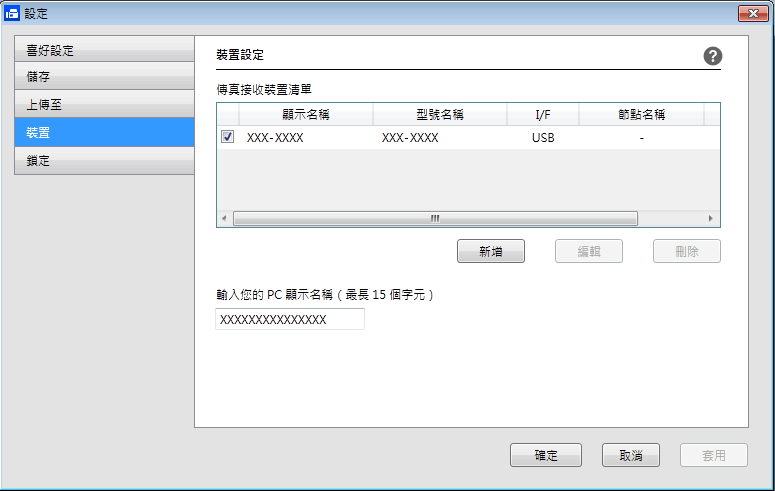
- 選擇適用的連接方式。
- 從以下的自動搜尋結果中選擇您的機器。
- 將顯示已連接的 Brother 機器。從清單中選擇裝置。按一下 確定。
- 依 IP 位址指定您的機器
- 在 IP位址欄位中輸入機器的 IP 位址,然後按一下確定。
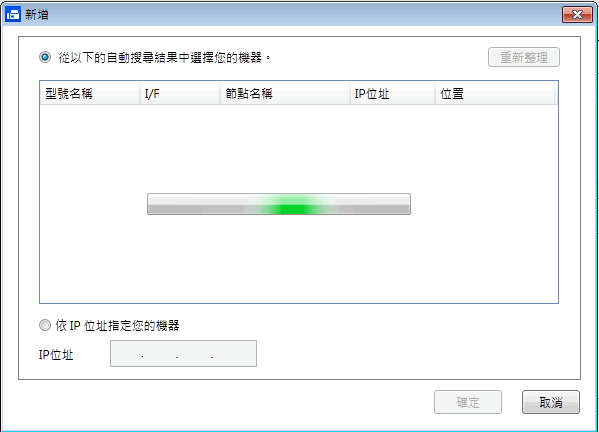
- 若要變更將顯示在機器液晶螢幕上的電腦名稱,請在輸入您的 PC 顯示名稱(最長 15 個字元) 欄位中輸入新名稱。
- 按一下 確定。
此頁對您有幫助嗎?
感謝您意見回饋






